Remarque
L’accès à cette page nécessite une autorisation. Vous pouvez essayer de vous connecter ou de modifier des répertoires.
L’accès à cette page nécessite une autorisation. Vous pouvez essayer de modifier des répertoires.
La fenêtre Commande du débogueur est la fenêtre d’informations de débogage principale dans WinDbg. Vous pouvez entrer des commandes de débogueur et afficher la sortie de la commande dans cette fenêtre.
Cette fenêtre affiche « Command » dans la barre de titre. Toutefois, cette documentation fait toujours référence à cette fenêtre en tant que « fenêtre de commande du débogueur » pour éviter de la confondre avec les fenêtres d’invite de commandes utilisées pour émettre des commandes Microsoft MS-DOS.
Ouverture de la fenêtre de commande du débogueur
Pour ouvrir la fenêtre Commande du débogueur, choisissez Commande dans le menu Affichage . (Vous pouvez également appuyer sur Alt+1 ou sélectionner le bouton Commande dans la barre d’outils. Alt+Maj+1 ferme la fenêtre Commande du débogueur.)
La capture d’écran suivante montre un exemple de fenêtre Debugger Command.
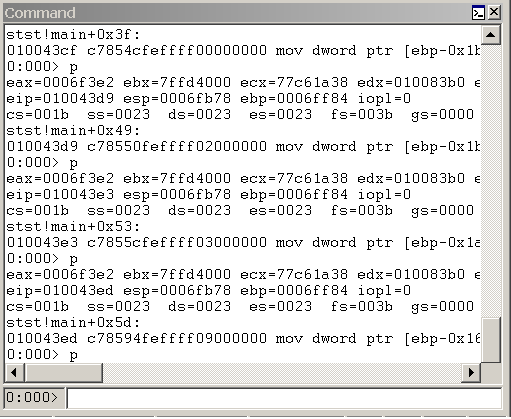
Utilisation de la fenêtre de commande du débogueur
La fenêtre Commande du débogueur est divisée en deux volets. Vous tapez des commandes dans le volet le plus petit (le volet d’entrée de commande) en bas de la fenêtre et affichez la sortie dans le volet plus grand en haut de la fenêtre.
Dans le volet d’entrée de commande, utilisez les touches Flèche haut et Flèche bas pour faire défiler l’historique des commandes. Lorsqu’une commande s’affiche, vous pouvez la modifier ou appuyer sur ENTRÉE pour exécuter la commande.
La fenêtre Commande du débogueur contient un menu contextuel avec des commandes supplémentaires. Pour accéder à ce menu, sélectionnez la barre de titre de la fenêtre et la maintenez enfoncée (ou cliquez avec le bouton droit) ou sélectionnez l’icône dans le coin supérieur droit de la fenêtre. La liste suivante décrit certaines commandes de menu.
Ajouter à la sortie de la commande ajoute un commentaire à la sortie de la commande, similaire à l’élément Modifier | Commande Ajouter à la sortie de commande.
Effacer la sortie de la commande supprime tout le texte de la fenêtre.
Choisissez la couleur du texte et recoloriez la sélection... ouvre une boîte de dialogue qui vous permet de choisir la couleur de texte dans laquelle afficher le texte sélectionné dans la fenêtre Commande du débogueur.
Word wrap active et désactive le mot wrap status. Cette commande affecte l’ensemble de la fenêtre, pas seulement les commandes que vous utilisez après l’sélection de cet état. Étant donné que de nombreuses commandes et extensions génèrent des affichages mis en forme, il n’est pas recommandé d’utiliser le retour automatique à la ligne.
Marquer l’emplacement actuel définit un marqueur à l’emplacement du curseur actuel dans la fenêtre de commande. Le nom de la marque est le contenu de la ligne à droite du curseur.
Atteindre pour marquer fait défiler la fenêtre afin que la ligne qui contient la marque choisie soit positionnée en haut de la fenêtre.
Toujours flottante fait que la fenêtre reste déséquilibrée, même si elle est déplacée vers un emplacement d’ancrage.
Le déplacement avec le cadre entraîne le déplacement de la fenêtre lorsque le cadre WinDbg est déplacé, même si la fenêtre est désacfinée.